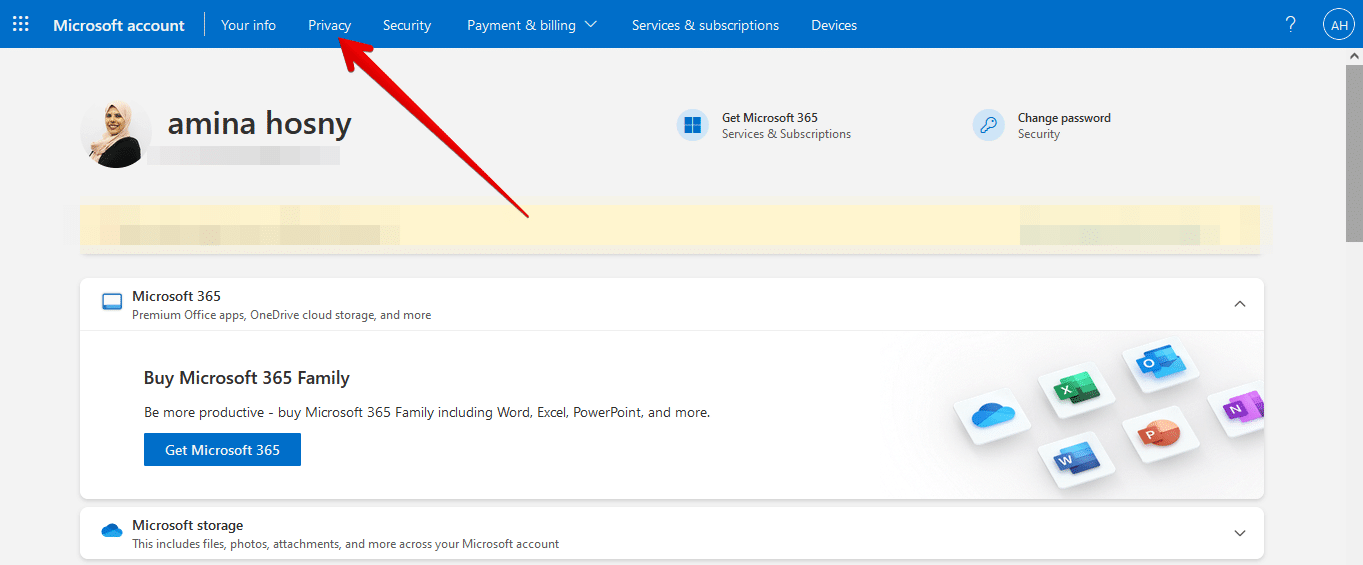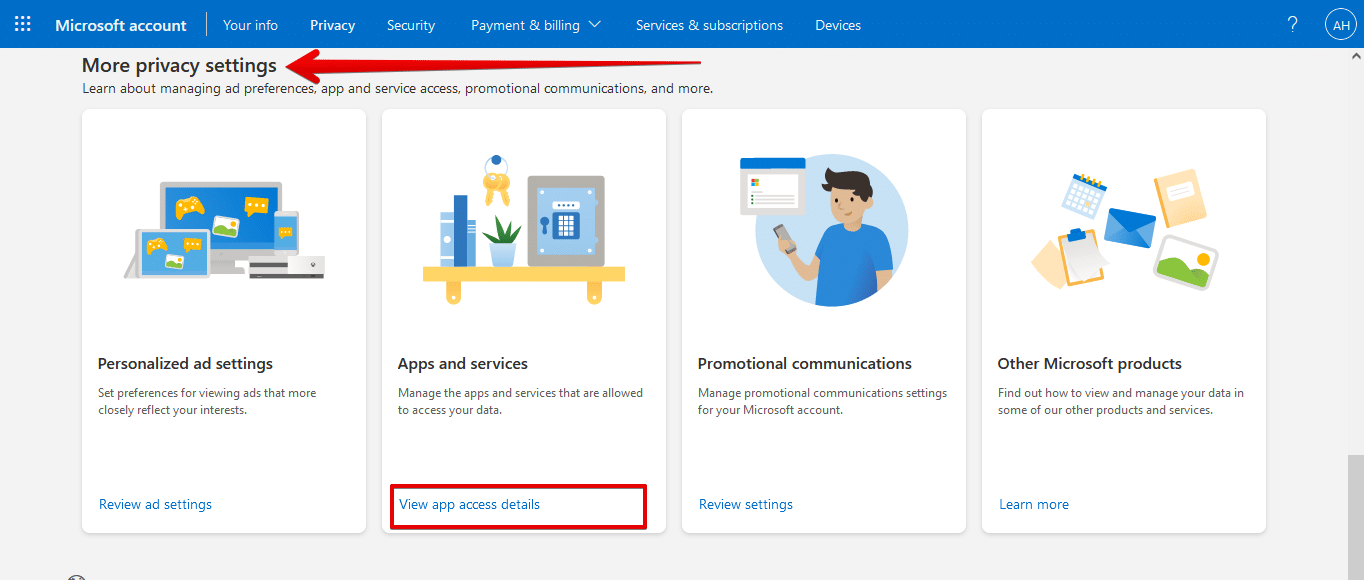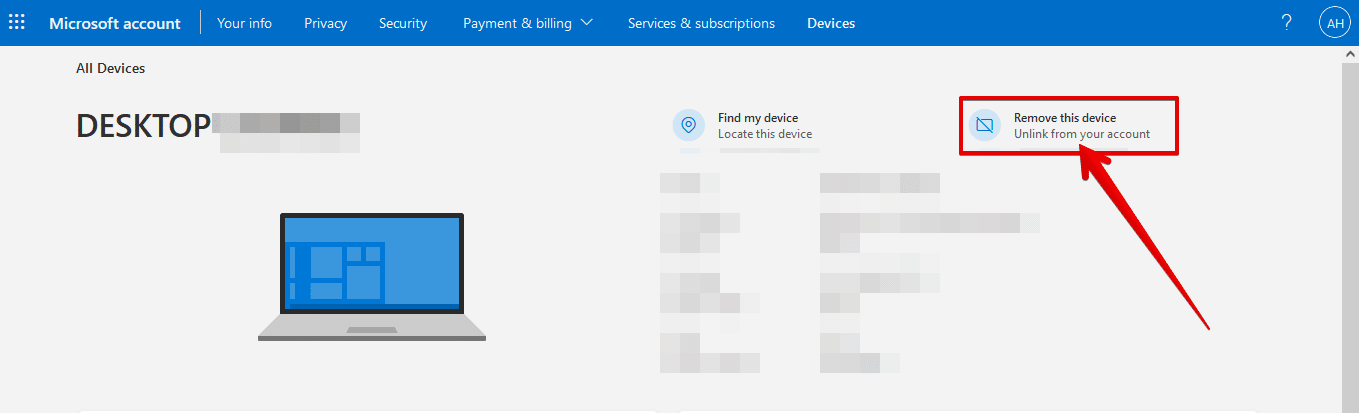كيفية حذف التطبيقات الخارجية من حساب مايكروسوفت
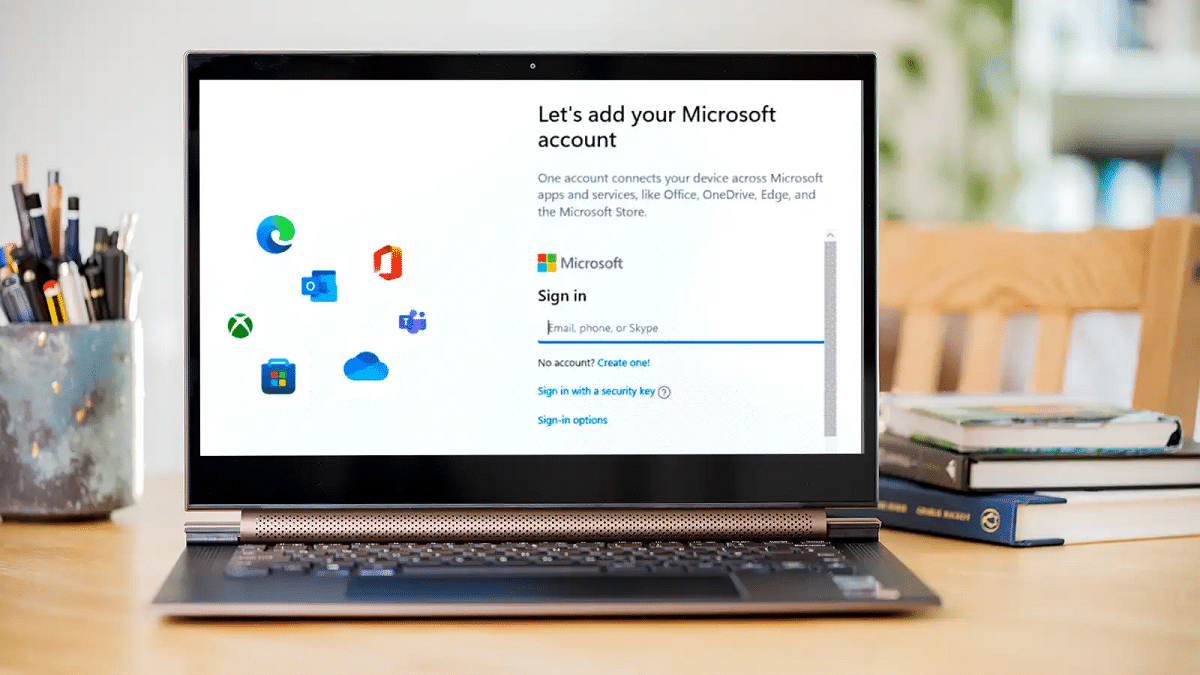
إذا كان لديك حاسوب يعمل بنظام التشغيل ويندوز 10 أو ويندوز 11، أو كنت تستخدم أي خدمة من خدمات مايكروسوفت مثل: خدمة البريد الإلكتروني (Outlook)، أو تطبيقات مايكروسوفت أوفيس، أو خدمة (OneDrive) السحابية، أو محرك Bing الجديد الذي يستند في عمله إلى (ChatGPT)، فبالتأكيد لديك حساب مايكروسوفت.
يتيح لك حساب مايكروسوفت – مثل حساب جوجل – إدارة كل شيء تابع لمايكروسوفت في مكان واحد، ويمكنك الوصول إليه عبر أي جهاز تستخدمه سواء كان يعمل بنظام ويندوز أو iOS أو أندرويد.
بالإضافة إلى ذلك؛ يمكنك استخدام الحساب في تسجيل الدخول إلى مواقع الويب والتطبيقات المختلفة التابعة لجهات خارجية – كما هو الحال في حساب جوجل – وهذه ميزة مريحة، إذ لا يتعين عليك إنشاء حساب جديد لهذا الموقع أو التطبيق المحدد، ولكن هذه الخطوة قد تعرّض بياناتك للخطر خاصة إذا تعرض أحد المواقع أو التطبيقات لاختراق.
ونظرًا إلى حجم البيانات الشخصية التي يمكن الوصول إليها إذا اختُرق حساب مايكروسوفت، يُعد تأمينه أمرًا ضروريًا للغاية، وإحدى خطوات تأمينه هي التحقق من التطبيقات المرتبطة به وحذف تلك التي لم تعد تستخدمها.
إليك كيفية إدارة التطبيقات المرتبطة بحساب مايكروسوفت لتأمينه:
- انتقل إلى هذا الرابط (https://account.microsoft.com/account)، ثم سجل الدخول إلى حساب مايكروسوفت.
- انقر فوق علامة تبويب (الخصوصية) Privacy في الجزء العلوي من الصفحة.
- مرر إلى الأسفل حتى تصل إلى قسم (المزيد من إعدادات الخصوصية) More privacy settings.
- انقر فوق خيار (عرض تفاصيل الوصول إلى التطبيق) View app access details في مربع التطبيقات والخدمات Apps and services.
- ستظهر لك قائمة بالمواقع والخدمات التي تستخدم فيها حساب مايكروسوفت، انقر فوق خيار (تحرير) Edit أسفل التطبيق الذي تريد حذفه من الحساب.
- انقر فوق خيار (إزالة هذه الأذونات) Remove these permissions.
وإذا كان لديك أكثر من جهاز مرتبط بحساب مايكروسوفت أيضًا مثل حاسوب قديم أو هاتف يمكنك حذفه من حسابك أيضًا؛ لأنه يمكن للأجهزة التي تضيفها أيضًا الوصول إلى البيانات الشخصية مثل: سجل المتصفح والموقع ومعلومات الحساب وجهات الاتصال.
ولإدارة الأجهزة المرتبطة بحسابك؛ يمكنك اتباع الخطوات التالية:
- انتقل إلى حساب مايكروسوفت في حاسوبك.
- مرر إلى الأسفل حتى تصل إلى قسم (الأجهزة) Devices، ستجد كل الأجهزة المرتبطة بالحساب.
- حدد الجهاز الذي تريد حذفه من الحساب؛ ثم اضغط على خيار (عرض التفاصيل) View details لعرض مزيد من المعلومات حول هذا الجهاز.
- انقر فوق خيار (حذف هذا الجهاز) Remove this device الموجود في الزاوية العلوية اليمنى.